Pazīmes
Kad izveidojat formu vai atskaiti un lietojat filtru, pirms to pirmo reizi saglabājat, un pēc tam to saglabājat, kamēr filtrs joprojām ir spēkā, filtru pēc tam nevar izslēgt. Forma vai atskaite vienmēr parādīs pamatā esošās tabulas vai vaicājuma filtrēto skatu.
Iemesls
Ir pieejams līdzeklis, kas ļauj viegli izveidot neatgriezeniski filtrētas formas un atskaites. Access to dara, iekļaujot filtru objekta noformējumā, ja šis filtrs ir spēkā pēc objekta pirmās saglabāšanas.
Risinājums
Ja nevēlaties, lai tikko izveidotai formai vai atskaitei lietotais filtrs kļūtu neatgriezenisks, noņemiet filtru, pirms objekts tiek saglabāts pirmo reizi.
Ja esat izveidojis formu vai atskaiti un saglabājis to pirmo reizi, kamēr tā ir filtrētā stāvoklī, un vēlāk izlemjat, ka nevēlaties, lai filtrs būtu pastāvīgs, varat rediģēt objekta rekvizītu Ierakstu avots, veicot tālāk norādīto procedūru.
Pastāvīga filtra noņemšana no formas vai atskaites
-
Navigācijas rūtī ar peles labo pogu noklikšķiniet uz formas vai atskaites un pēc tam īsinājumizvēlnē noklikšķiniet uz Noformējuma skats. Objekts tiek atvērts noformējuma skatā.
-
Ja rekvizītu lapa vēl nav redzama, nospiediet taustiņu F4, lai to parādītu.
-
Noklikšķiniet uz objekta rekvizīta Ierakstu avots lodziņa un pēc tam noklikšķiniet uz

-
Meklējiet filtrētos laukus un filtrēšanas kritērijus vaicājuma noformējuma režģī. Nākamajā attēlā ir viens filtrēts lauks CompanyName un viens kritērijs Contoso, Ltd.
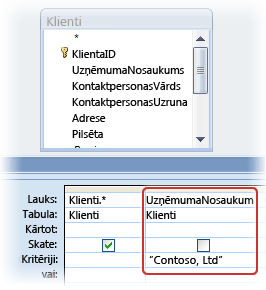
-
Atlasiet kolonnu, kurā ir filtrēts lauks, vaicājuma noformējuma režģī noklikšķinot uz pelēkās joslas tieši virs rindas Lauks.
-
Nospiediet taustiņu DELETE, lai noņemtu filtrēto lauku un tā kritēriju.
-
Atkārtojiet 5. un 6. darbību katram filtrētam laukam, kuru vēlaties noņemt no objekta noformējuma.
-
Aizveriet vaicājuma noformētāju. Kad tiek piedāvāts saglabāt SQL priekšrakstā veiktās izmaiņas un atjaunināt rekvizītu, noklikšķiniet uz Jā.
Esat noņēmis no formas vai atskaites pastāvīgu filtru.
Piezīme.: Šādi noņemot no formas vai atskaites pastāvīgu filtru, nevarat izmantot to pašu filtru parastā veidā par šo objektu nākotnē. Tā tiek noņemta tikai no objekta noformējuma, lai pēc noklusējuma varētu skatīt visus tās pamatā esošās tabulas vai vaicājuma ierakstus.










